ios12描述文件怎么安装?IOS12安装描述文件教程
发布时间:2018-06-15 16:56:42 作者:佚名  我要评论
我要评论
ios12描述文件怎么安装?这篇文章主要介绍了IOS12安装描述文件教程,需要的朋友可以参考下
ios12描述文件怎么安装?在升级ios12测试版的时候,我们需要先下载一个描述文件。下载描述文件之后,要怎么安装呢?下面为大家分享ios12描述文件安装教程,一起来看看吧!
IOS12安装描述文件教程
1、在我们打开描述文件下载地址之后会有一个“此网站正尝试打开设置,以向您允许一个配置描述文件”提示,您要允许吗?这个时候,需要点击“允许”;

2、进入页面之后,点击右上角的“安装”;

3、点击安装之后就会要求我们输入锁屏密码,输入完之后就出来一个一连串的英文协议界面,这个时候点击【安装】即可;


4、选择重新启动。

安装完成后,我们可以依次进入iPhone「设置」---「通用」,在里面就可以找到「描述文件」这个界面里面看到刚才安装的描述文件。

以上就是本篇文章的全部内容了,希望对各位有所帮助。如果大家还有其他方面的问题,可以留言交流,请持续关注脚本之家!
相关文章

iOS12降级提示未能更新iPhone,发生未知错误(1667)的解决方法
近日,有不少iOS12用户反应在降级过程中提示未能更新iPhone,发生未知错误(1667)的报错,其实这个错误,在升级或者降级的时候经常会遇到,所以别着急,今天小编就给大家说2018-06-15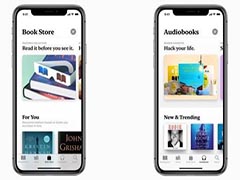 大家都知道苹果iOS12测试版已经发布,正式版将在今年9月放出,但是官方已经迫不及待地宣布了新系统的一个变化,那就是全新改版的Book应用,相信一定有很多人关心,赶紧看看2018-06-13
大家都知道苹果iOS12测试版已经发布,正式版将在今年9月放出,但是官方已经迫不及待地宣布了新系统的一个变化,那就是全新改版的Book应用,相信一定有很多人关心,赶紧看看2018-06-13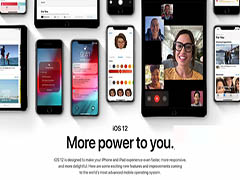 近日,不少升级过iOS12的苹果用户反应iOS 12耗电极快,那么,ios12耗电快吗?ios12如何省电呢?今天小编就给大家分享一篇关于ios12耗电情况及省电攻略大全的文章,需要的朋2018-06-11
近日,不少升级过iOS12的苹果用户反应iOS 12耗电极快,那么,ios12耗电快吗?ios12如何省电呢?今天小编就给大家分享一篇关于ios12耗电情况及省电攻略大全的文章,需要的朋2018-06-11
iOS12降级之后icloud账号受信任列表不可用解决方法 亲测有效
近日,不少网友反应iOS12降级之后icloud账号受信任列表不可用,具体表现为家人信息不可用,信任的设备列表不可用,这该怎么办呢?今天小编就给大家带来了iOS12降级之后iclo2018-06-08
ios12使用体验 修复卡顿bug 用户评价是目前使用过最好的版本
众所周知,在ios12系统的上线终于解决了ios系统卡顿的问题,什么设备能升级呢?目前所有可升级至iOS11的苹果设备,均能够升级到iOS12。有用户表示,这是目前使用过的最好的2018-06-08
苹果ios12测试版bug有哪些 ios12 beta1已知Bug汇总
最近,很多想要升级ios12 beta1的苹果用户问小编ios12测试版有没有bug?都有哪些bug?今天小编就给大家整理了ios12 beta1已知Bug汇总,已经升级的用户快去看看你中招了吗2018-06-07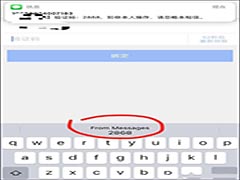
贴心的小功能 苹果在iOS 12中为iPhone加入自动复制短信验证码
按照苹果官方的说法,iOS 12系统主要提高了旧设备的流畅度,并未加入什么全新的功能。但据最新消息显示,苹果似乎忘记了iOS 12中的一个贴心小功能,那就是iPhone终于可以自2018-06-06
iOS12描述文件无法下载怎么回事 iOS12描述文件跳不出来的解决方法
今天就有一位网友在小编的公众号表示,点击安装iOS12描述文件跳不出来,出现iOS12描述文件无法下载的现象,那么这是怎么回事呢?下面小编给大家带来了 iOS12描述文件跳不出2018-06-06 苹果日前召开了2018年全球开发者大会,包括iOS、macOS、watchOS、tvOS等系统都纷纷迎来了亮相机会。其中,苹果软件工程高级副总裁克莱格-费德里吉更是花了许多时间向开发者2018-06-06
苹果日前召开了2018年全球开发者大会,包括iOS、macOS、watchOS、tvOS等系统都纷纷迎来了亮相机会。其中,苹果软件工程高级副总裁克莱格-费德里吉更是花了许多时间向开发者2018-06-06 今天凌晨,苹果针对iPhone/iPad设备正式发布了新一代iOS 12操作系统,虽然正式版还需要等到秋季发布,不过目前普通果粉用户也可以通过安装iOS12测试版描述文件,尝鲜体验iO2018-06-06
今天凌晨,苹果针对iPhone/iPad设备正式发布了新一代iOS 12操作系统,虽然正式版还需要等到秋季发布,不过目前普通果粉用户也可以通过安装iOS12测试版描述文件,尝鲜体验iO2018-06-06



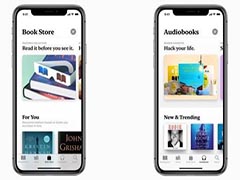
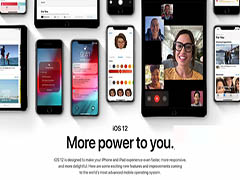



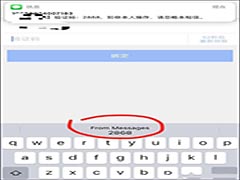



最新评论